Video Splitter Portableの登録方法

オルガ・クロヴャコワ著 - 2019年3月29日
このガイドラインは、購入したライセンス キーを使用して SolveigMM Video Splitter Portable をインストールおよび登録する方法を説明することを目的としています。
1. 次のリンクにある当社 Web サイトからインストール ファイルをダウンロードします。
https://www.solveigmm.com/download/SolveigMM_Video_Splitter_Home_Edition.exe
2. SolveigMM Video Splitter のインストールを起動します。
ポータブル版をインストールするには、インストール中に確認してください 「リムーバブル ディスクまたはネットワーク ディスクにポータブル インストールを作成する」 チェックボックス。次に、「参照」ボタンを使用して、USB ドライブまたは別のポータブル デバイスのフォルダーを選択します。
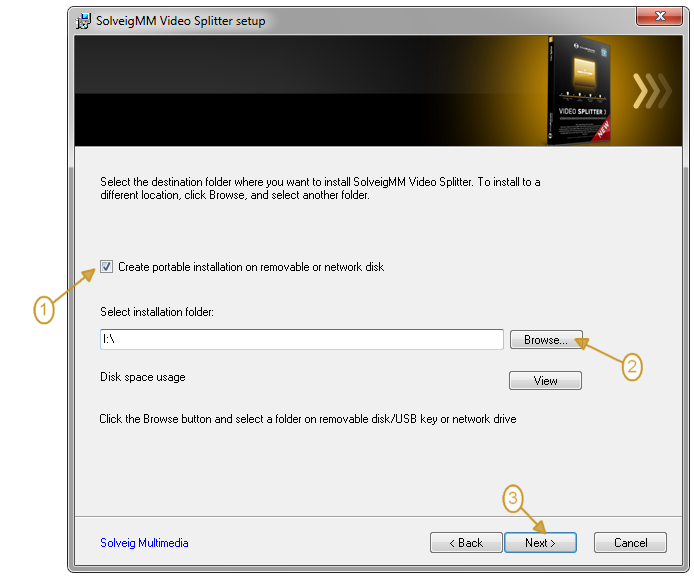
3. 「SMMVSplitterPortable3」フォルダーに移動し、「SMMVSplitter.exe」ファイルを起動して、SolveigMM Video Splitter Portable を起動します。
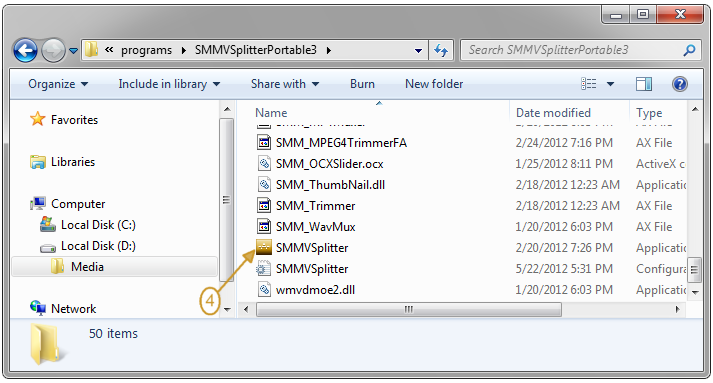
4. SolveigMM Video Splitter Portable のメイン ウィンドウが開きます。
ウィンドウの「アクティブ化」ボタンをクリックするか、「ヘルプ」に移動します。 -> 「登録… 」メニューをクリックし、開いたウィンドウにライセンス キーをコピー/貼り付けます。
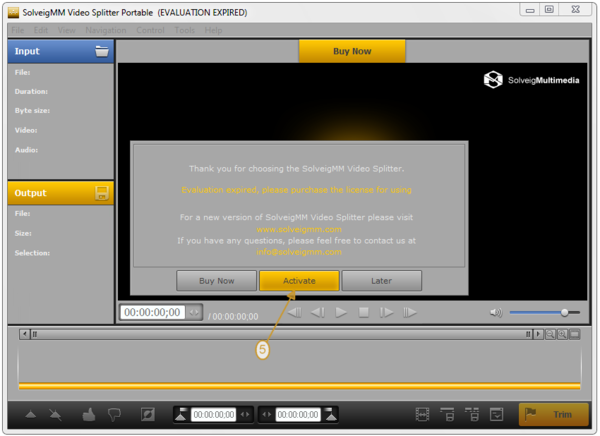
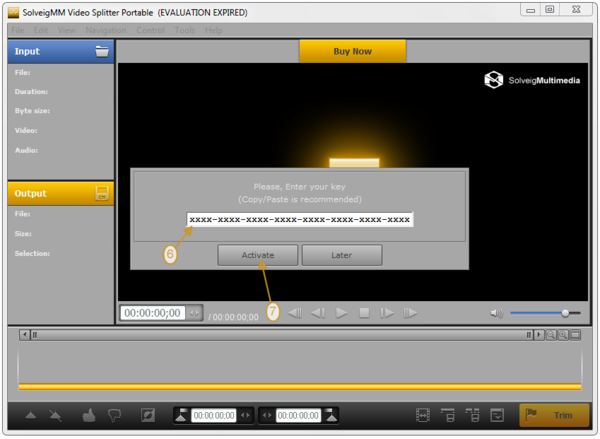
登録が成功したことの確認が表示されます。
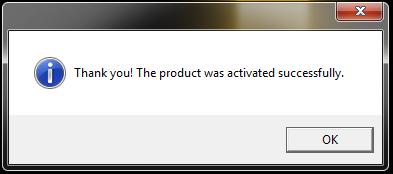
アクティベーションが失敗したというメッセージが表示された場合は、次の点を確認してください。
- スペースなどの追加の記号をコピー/ペーストしていない場合。
- メインウィンドウと「SolveigMM Video Splitter について」ウィンドウのタイトルに次のような表記がある場合。

これらをお持ちでない場合は、標準バージョンがインストールされているため、ライセンス キーは有効ではありません。
ご質問がございましたら、お気軽にサポート チームまでお問い合わせください。
- https://www.solveigmm.com/en/howto/how-to-mute-sound-on-the-required-places-of-your-video-clip/
- https://www.solveigmm.com/en/howto/how-to-rip-audio-from-video-with-video-splitter/
 Olga Krovyakova は、2010 年から Solveig Multimedia のテクニカル サポート マネージャーを務めています。
Olga Krovyakova は、2010 年から Solveig Multimedia のテクニカル サポート マネージャーを務めています。
彼女は、ビデオ スプリッター、HyperCam、WMP トリマー プラグイン、AVI Trimmer+、TriMP4 などの会社製品に関する多くのテキストおよびビデオ ガイドラインの著者です。
彼女は毎日プログラムを使って作業しているため、プログラムがどのように機能するかをよく知っています。 ご質問がある場合は、 support@solveigmm.com経由で Olga までお問い合わせください。彼女は喜んでお手伝いします!
 Jap
Jap  Eng
Eng  Rus
Rus  Deu
Deu  Ital
Ital  Esp
Esp  Port
Port  Chin
Chin